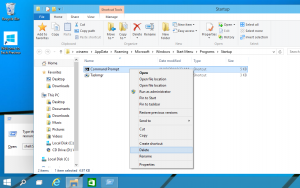Thème sombre pour Firefox stable

L'édition Developer du navigateur Mozilla Firefox est livrée avec un thème sombre différent. Voici une astuce qui vous permettra d'utiliser ce thème sombre pour les versions stables de Firefox. Après avoir suivi les instructions de cet article, vous pourrez obtenir le thème sombre dans Firefox 35 et supérieur.
Auparavant, cette astuce ne fonctionnait que dans la version Nightly du navigateur Firefox, mais hier Mozilla a publié Firefox 35, qui prend également en charge ce thème. Vous devrez peut-être mettre à jour votre ancienne version de Firefox vers la version 35 avant de suivre les instructions ci-dessous.
Voici où vous pouvez l'obtenir.
- Ouvrez un nouvel onglet et saisissez le texte suivant dans la barre d'adresse:
à propos de: configuration
Confirmez que vous serez prudent si un message d'avertissement s'affiche pour vous.
- Saisissez le texte suivant dans la zone de filtre:
browser.devdition.theme.enabled
Vous verrez le paramètre browser.devdition.theme.enabled. Réglez-le sur vrai.
- Appuyez sur F12 pour ouvrir les outils de développement :
- Cliquez sur l'icône Options (l'icône représentant une roue dentée grise à droite) et choisissez le thème sombre :
C'est ça. Profitez du thème sombre dans votre Firefox.